Теоретические сведения. Электронная таблица (ЭТ) – самая распространенная и мощная информационная технология
Электронная таблица (ЭТ) – самая распространенная и мощная информационная технология для профессиональной работы с данными. Для управления ЭТ созданы специальные программные продукты – табличные процессоры.
Главное достоинство ЭТ – ее динамизм, т. е. возможность мгновенно пересчитывать все данные таблицы, связанные формульными зависимостями, при изменении значений любого операнда.
1. Основные понятия
Базовым элементом электронной таблицы является ячейка,которая образуется на пересечение строк и столбцов таблицы. Каждая ячейка имеет адрес, который задается заголовком столбца (обозначаются буквами A, B, C…) и номера строки (задаются цифрами). Адрес выделенной ячейки показан в поле имени.
Совокупность ячеек составляет рабочий лист. Рабочий лист максимально может иметь 256 столбцов и 65536 строк.
Совокупность рабочих листов образует Рабочую книгу. Каждая рабочая книга может иметь максимум 256 листов.
В ячейку можно вводить один из трех типов данных: текст, числа и формулы.
2. Ввод данных
Чтобы ввести данные в ячейку, сначала ее нужно активизировать, щелкнув по ней мышью. Жирная рамочка свидетельствует о том, что ячейка активизирована и в нее можно вводить данные.
Ввод данных в ячейку заканчивается одним из следующих способов:
· нажатием клавиши ENTER;
· щелчком по кнопке Ввод (рис. 9.1);
· переходом в другую ячейку по щелчку мыши, по клавише TAB или по клавишам управления курсором.
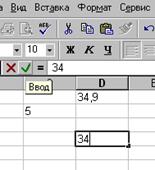
Рис. 9.1. Ввод данных
Автозаполнение
Автозаполнение – автоматическое заполнение ряда ячеек последовательными логически связанными значениями.
 |
Например, ввести в одну из ячеек январь и потянуть мышью вправо за маркер заполнения. Названия месяцев появятся во всей строке (рис. 1).
Рис. 1. Пример автозаполнения
Создание пользовательского списка автозаполнения осуществляется двумя способами.
Первый способ:
· набрать список на рабочем листе;
· выделить список;
· выбрать команду меню Сервис/Параметры, перейти на вкладку Списки;
· нажать кнопку Импорт.
Второй способ:
· выбрать команду меню Сервис/Параметры, перейти на вкладку Списки;
· из поля Списки выбрать пункт Новый список;
· ввести данные в поле Элементы списка, ввод каждого элемента списка заканчивается нажатием клавише ENTER.
· после полного набора списка нажать кнопку Добавить.
Примечание: пользовательский список может содержать текст или текст в сочетании с числами.
Чтобы создать список, состоящий только из чисел, например, инвентаризационных номеров:
· выделите достаточное количество ячеек для размещения чисел;
· команда меню Формат/Ячейки, перейдите на вкладку Число, назначьте текстовый формат;
· введите список чисел.
Автоввод и выбор из списка
Автоввод и выбор из списка –используются для облегчения ввода текстовых элементов в столбце.
Если первые набранные символы совпадают с началом какой-либо записи в одной из ячеек текущего столбца, Excel автоматически заполняет активную ячейку.
Любой элемент, который впервые вводится в столбец, автоматически заносится в список. Выбор из списка можно использовать в любом заполненном месте текущего столбца или в первой пустой ячейке того же столбца:
· правый щелчок в активной ячейке;
· выбор из контекстного меню команды Выбрать из списка;
· выбрать значение из предлагаемого списка.
Проверка ввода данных
Позволяет контролировать соответствие вводимых данных определенным требованиям.
Для организации проверки ввода следует:
· выделить ячейку (диапазон ячеек), для которых организуется проверка ввода;
· выбрать команду меню Данные/Проверка;
· раскройте вкладку Параметры;
· выберите тип данных из раскрывающегося списка Тип данных;
· выберите оператор из раскрывающегося списка Значение.
3. Формат ячеек таблицы
Ячейки рабочего листа имеют заданный формат, который устанавливается командой Формат/Ячейки или командой контекстного меню Формат ячеек. Эти команды имеют не сколько вкладок: Число, Выравнивание, Шрифт, Граница, Вид, Защита.
1. Вкладка Число – задает форматы представления данных в ячейке:
· Общий – обеспечивает отображение числовых и текстовых данных произвольной типа;
· Числовой – включает цифры и символы-разделители: десятичная точка, процент знак мантиссы, знак числа, круглые скобки, денежное обозначение (р. или $);
· Денежный или Финансовый – для отображения денежных величин;
· Дата/время – для отображения даты и времени в выбранном формате;
· Процентный – для вывода чисел, предварительно умноженных на 100, с символом процента;
· Дробный – для вывода дробных чисел;
· Экспоненциальный – для вывода чисел в экспоненциальном формате, например 1,65Е+044;
· Текстовый – последовательность букв, цифр, специальных символов;
· Дополнительный – нестандартные дополнительные форматы, например номер телефона, почтовый индекс и пр.
· Все форматы – показывает все имеющиеся в Excel форматы.
2. Вкладка Выравнивание определяет:
· Выравнивание – способ выравнивания данного в ячейке по горизонтали (по левому или правому краю, по значению, по центру выделения, по центру, по ширине, с заполнением) или по вертикали (по нижнему или верхнему краю, по центру или высоте);
· Отображение – определяет, можно ли переносить в ячейке текст по словам, разрешает или запрещает объединение ячеек, задает автоподбор ширины ячейки.
3. Вкладка Шрифт – изменяет шрифт, начертание, размер, цвет, подчеркивание и эффекты текста в выделенных ячейках;
4. Вкладка Граница– создает рамки (обрамление) вокруг выделенного блока ячеек;
5. Вкладка Вид– позволяет задать закраску ячейки (цвет и узор);
6. Вкладка Защита – управляет скрытием формул и блокировкой ячеек (запрет редактирования данных ячеек). Устанавливать защиту можно в любой момент, но действовать она будет только после того, когда введена защита листа или книги с помощью команды Сервис/Защитить лист.
4. Технологические операции с ячейками таблицы
В операциях обработки часто используется не отдельная ячейка, а блок ячеек.
Блок – прямоугольная область смежных или несмежных ячеек, расположенных в разных местах.
Блоком ячеек можно считать и строку, и столбец. Типовые технологические операции с блоками ячеек представлены в таблице.
Применительно к ячейке и блоку ячеек выполняются следующие действия:
· форматирование
· копирование *
· вставка *
· удаление *
· перемещение
· заполнение
· очистка форматов, содержимого значений
Примечание:
1. Первоначально выделяется ячейка (блок ячеек) – объект действия, а затем выбирается команда меню для исполнения действия.
2. При выделении блока несмежных ячеек необходимо предварительно нажать и удерживать клавишу Ctrl.
3. Помеченные (*) действия не выполняются для блока с несмежными ячейками.
Типовые технологические операции с блоками ячеек
